在线配色器
搭出好色彩

九宫格原本是指一种数字游戏,但现在大家第一反映估计是多张照片的拼接,例如微信微博发多张照片的时候就会自动帮我们排列成九宫格形式。这种九宫格式的排列,不仅可以呈现出多

作者合成的非常细腻,很多细节的处理都值得借鉴,如水面倒影的处理部分,作者先制作好水波纹理,然后把倒影部分用置换和动感模糊滤镜特殊处理,效果非常逼真。最终效果1、创建

作者合成图片的方法非常细腻,过程:先合成一幅教暗的背景图片;再加入鹿,并用火焰素材给鹿角部分增加火焰;再根据光源位置,给鹿局部及地面部分增加火焰反光即可。最终效果
C:打开人物层和背景层,双击“纹理层”调整混合模式,选斜面浮雕,内斜面,平滑,深度710%
方向下 大小5 其他默认,这样残破的石头墙背景就制作完成。如图3。
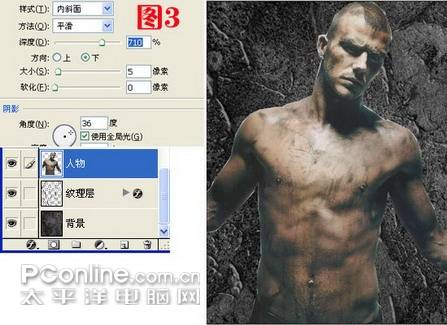
二、人物裂痕效果的制作
A:将人物层复制两层,然后将两层分别进行去色,一层做人物主体,一层做人物裂痕层,关闭彩色人物层,作为接下来颜色层的备用。
B:制作人物裂痕层。这里还要用到素材1。用上面制作背景纹理的方法得到裂痕,CTRL+裂痕层使之浮动,回到已经去色的人物层,CTRL+X删除,关闭裂痕层。这样就得到裂纹的人物。如图4。

C:人物裂痕层和人物主体层一叠加就得到身上到处是裂痕的小贝。加强一下裂痕的效果,双击裂痕层,调整混合模式的投影,内阴影,数值自由设置,只要裂痕看上去比较清晰即可。然后将裂痕层的不透明度调整为75%,之后将刚才备用的彩色人物图层复制一层,移动到裂痕层之上,将图层属性设置为颜色,来加强颜色。为了使人物看上去比较立体,应该把颜色、裂痕、主体进行投影,具体数值自由可设定。做的到这一步骤时,图层顺序应该是图5所示的。如图5。

三、身体机械的拼接及换脸
A:机械脸的合成
看过《终结者》系列电影的都知道,战斗中损坏皮肤后会露出金属的骨架,我们来为小贝合成个金属骨架。这里用到了“移花接木”的拼接,类似上期教程中的衣服合成。首先打开“素材4”多边型工具勾勒出机器人的半边脸,复制、粘贴到“颜色层”之下,将此层命名为“脸”,CTRL+T进行大小上的调整,之后把本层的不透明度调整为50,仔细的和小贝的脸进行匹配,然后按住CTRL点“脸”层使之浮动,给其创建蒙板,设置前后景色均为黑色,用画笔工具檫掉多余的部分,之后恢复不透明度为90%。虽然勾勒过来的机器脸是冰蓝色的,但因为是在“颜色层”之下,所以不用进行颜色调整。如图6。

Copyright © 2016-2022 WWW.PSDEE.COM All Rights Reserved 版权归PSDEE教程网所有
本站所发布内容部分来自互联网,如有侵犯到您的权益烦请通知我们,我们会在3个工作日内删除相关内容
联系QQ:309062795 闽ICP备10004512号-4